-
![]() Windows向けデータ復旧
Windows向けデータ復旧
- Data Recovery Wizard Free購入ダウンロード
- Data Recovery Wizard Pro 購入ダウンロード
- Data Recovery Wizard WinPE購入ダウンロード
- Partition Recovery購入ダウンロード
- Email Recovery Wizard購入ダウンロード
- おまかせデータ復旧サービス
概要:
本記事はWindows PCとMac用のデータ復旧ソフトウェア10を詳しくご紹介します。これらのソフトによって、ディスクの破壊やフォーマット、ウイルス侵入などの中からデータを救出できます。今すぐ本文を読んで、ご自身に最も合う一つ選択して、作業を始めましょう。
間違ったツールを使うと、データ回復プロセスは難しくなってしまいます。WIKIPEDIAによると、データ回復プロセスはシナリオやデバイスによって異なります。これから、復旧ソフトウェアの選択基準を見ていきましょう。
データの損失はPCで発生するだけでなく、外付けハードドライブ、USBフラッシュドライブ、およびその他のストレージデバイスも常に起こします。したがって、アプリケーションが複数のデバイスをサポートすることがとても大事です。また、リソースの豊富なソフトウェアは、ファイル、ビデオ、写真などを含むいくつかのファイルタイプをサポートして、とても便利です。
ソフトウェアはどのようなシナリオに適していますか?どの機能があなたのニーズを満たしますか?データのスキャンにはどのくらい時間がかかりますか?製品のハイライトは何ですか?要件に合わない望ましくないソフトウェアを選択することは、無論たくさんの時間を費やすようになります。優れたパフォーマンスのツールは、使いやすい手順とシンプルなインターフェイスを備えて、さまざまなファイル損失シナリオに対応でき、高い回復率の機能に柔軟に適用するのです。下の文では、それぞれの長所と短所について説明します。
データ回復ソフトウェアにいくら支払いたいですか?このソフトウェアはお金を払う価値がありますか?無料版と試用版の違いは何ですか?最初に無料バージョンをテストしてファイルを回復してから、データをプレビューできます。それが安全なルートですが、一度支払うと、払い戻しはサポートされていない場合がたくさんあります。予算が足りないなら、フリーウェアもあります。価格とレビューに基づいて、優れたソフトをお勧めします。自分のニーズによって、適切なものを選択してください。
どのくらいの金額を支払いたいかfさまざまなデータ回復製品があり、大きく2つのカテゴリに分類できます。1つはグラフィカルインターフェイスを備えたソフトウェアで、もう1つはコード操作が必要な製品です。あなたが普通のコンピュータユーザーであるならば、あなたはグラフィカルインターフェースを備えたデータ回復ソフトウェアを選ばなければなりません。複雑すぎると理解できないかもしれません。したがって、使いやすさもソフトウェアを選択するための重要な基準です。
データを取得する過程で、ディスクスキャン、プレビューから最終的なデータ回復まで、あらゆる種類の問題が発生する可能性があります。したがって、電話、電子メール、LiveChat、またはリモートカスタマーサービスのいずれかによる技術サポートが必要です。データ回復ソフトウェアを選択するときは、技術サポートを確実に提供する製品を選択してください。
| ブ ランド | EaseUS Data Recovery Wizard | Recuva | R-Studio | Disk Drill | Stellar Data Recovery | SysTools Hard Drive Recovery |
| プラットフォーム | Win/Mac | Win | Win/Mac/Linux | Win/Mac | Win/Mac | Win/Mac |
| 無料版 | 2GB | 無制限 | 無料版なし | 500Mb | 1GB | 無料版なし |
| 価格 | $69.95 | $99.95 | $79.99 | $89 | $79.99 | 機能あたり$39 |
| 使いやすさ | はい | はい | いいえ | はい | はい | はい |
| ファイル形式 | ほとんどのファイル形式をサポート | 基本的なファイル形式のみをサポート | 数百のファイル形式をサポート | 400以上ファイル形式をサポート | 200以上のファイル形式をサポート | ほとんどの標準ファイル形式をサポート |
これから、各ソフトの長所と短所や具体的な機能を見ていきましょう。
EaseUS Data Recovery Wizardは、WindowsおよびMacユーザーにとって最高のデータ回復ソフトウェアの1つです。初心者にもエキスパートにもとても使いやすいです。EaseUS Data Recovery Wizardは、ハードドライブ、外付けハードドライブ、USBフラッシュドライブ、SDカードなどからファイルを回復できます。空のリサイクルビンからデータを回復する場合でも、フォーマットまたは破損した内部ディスクまたは外部ディスクからデータを回復する場合でも、EaseUSデータリカバリソフトウェアは、3つのステップでデータを簡単に取り戻すのに役立ちます。
長所:
短所:
この機能豊富なデータ回復ツールは、保証されたスキャンアルゴリズムを採用しており、ユーザーは複数のタイプのスキャンを実行できます。クイックスキャンは、削除されたファイルを削除前とまったく同じように復元します。ディープスキャンは、クイックスキャンの後に開始されます。より多くのデータを検出し、失われたデータをスキャンするのにより多くの時間がかかります。
ステップ1.場所の選択
ソフトを実行してください。最初画面で復元したいHDDドライブ(例えE:)を選択して「紛失データの検索」をクリックしてください。そうすると選んだディスクのスキャンを始めます。

ステップ2.スキャンとファイルの選択
スキャンが終わったら、画面の上部メニューで「フォルダ」あるいは「種類」をクリックしてください。そして、展開されたリストでファイルのフォルダまたは種類を選択してください。(復元したいファイルを素早く指定し、プレビューすることができます。)

ステップ3.復旧場所を選んでリカバリー
復元したいファイルを選択してから「復元」をクリックしてください。選択されたファイルの保存場所を指定して復元を終わえます。(ファイルの上書きを避けるため、復元されたファイルを元場所と異なるディスクで保存しなければなりませんので注意してください。)

価格:
| EaseUS Data Recovery Wizard Free | 無料 |
| EaseUS Data Recovery Wizard Pro 月額 | $69.95 |
| EaseUS Data Recovery Wizard 年間 | $99.95 |
| EaseUS Data Recovery Wizard 生涯 | $149.95 |
無料/プロバージョンの制限:
無料版では、最大2GBのデータを無料で復元する。
プロバージョンにはリカバリの制限はなし。
システム要求:
Windows 11/10/8/7、Windows Server 2019/2016/2012/2008/2003、およびmacOS 12.0〜10.9
サポートするファイルシステム:
FAT(FAT12、FAT16、FAT32)/ exFAT / NTFS / NTFS5 / ext2 / ext3 / HFS + / ReFS/APFS
こちらの意見:
EaseUSは、データ回復の分野で約17年間努力して、優れたデータ回復の経験と高い成功率を誇っています。EaseUS Data Recovery Wizardの最新バージョンは、さまざまなストレージデバイスやファイルシステムから1000を超えるファイルタイプのデータを回復できます。このデータ回復ソフトウェアは、専門知識を必要としない直感的なプロセスを備えています。三つのステップで、失われたデータを取り戻します。スキャン結果をフィルタリングして特定のファイルを見つけ、EaseUS DataRecoveryWizard内で回復する前にプレビューすることができます。
EaseUSの無料バージョンは、最大2GBのデータを回復できます(Windowsの場合)。データが2GB未満の場合は、無料バージョンをお勧めします。無制限のデータ回復を楽しみたいなら、69.95ドル(月額)でEaseUS Data RecoveryWizardProにアップグレードできます。有料版は無料版と同じように使いやすです。
Recuvaは、メモリカード、外付けハードドライブ、USBスティックなど、書き換え可能なメディアから失われたファイルを回復するためにWindows専用の無料のファイル回復ソフトウェアです。Recuvaは、すばやく詳細にスキャンした後、紛失または削除された写真、音楽、ドキュメント、ビデオ、電子メール、またはその他のファイルタイプを復元できます。
長所:
短所:
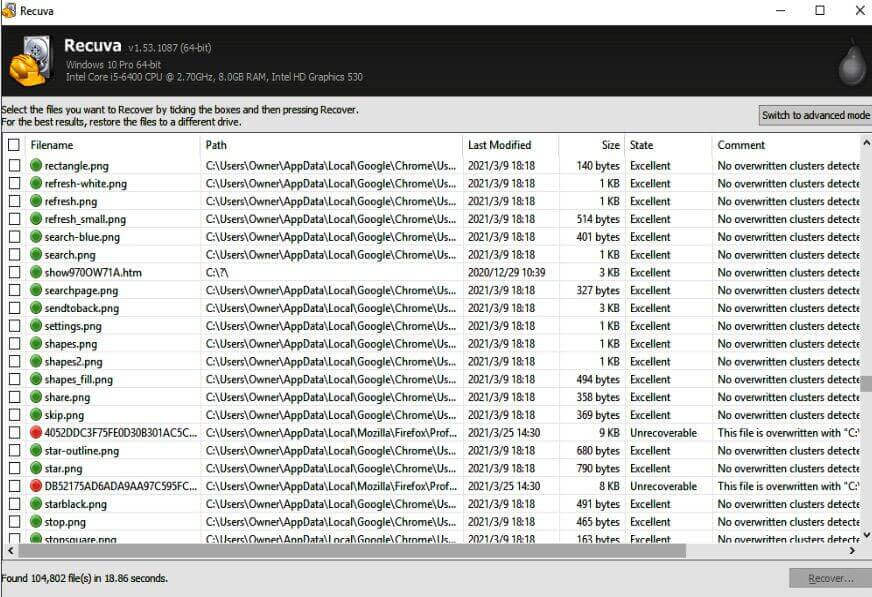
価格:
| Recuva無料 | 無料 |
| Recuva Pro | $99.95 |
無料/プロバージョンの制限:
無料版では、無制限のデータ回復が可能。
システム要求:
Windows11、10、8.1、7、Vista、およびXP
サポートするファイルシステム:
FAT、exFAT、およびNTFS
こちらの意見:
Recuvaのクライアントインターフェイスはそれほど美しく設計されていませんが、全体的にシンプルで効果的です。さらに、安全なファイルオーバーライターやフォーマットされたドライブのスキャンなど、無料バージョンに含まれている他の機能があります。安価で信頼性の高いデータ回復ツールを探していて、頻繁な使用やビジネスでの使用を目的としていないWindowsユーザーの場合、Recuvaはおすすめです。
R-studioは、上級ユーザー向けの強力なディスクリカバリソフトウェアおよびハードドライブリカバリツールです。パーティションの回復、削除/フォーマットされたファイルの回復、破損したハードドライブの回復、および不良セクタのデータの回復をサポートします。また、HD、CD、DVDなどの不明なファイルシステムからファイルを復元することもできます。
オペレーティングシステムごとにダウンロードボタンは1つだけです。それ以外の場合は、試用せずにオンラインで購入することを選択できます。ただし、インストール中に、デモバージョンを試して機能をテストする機会があります。
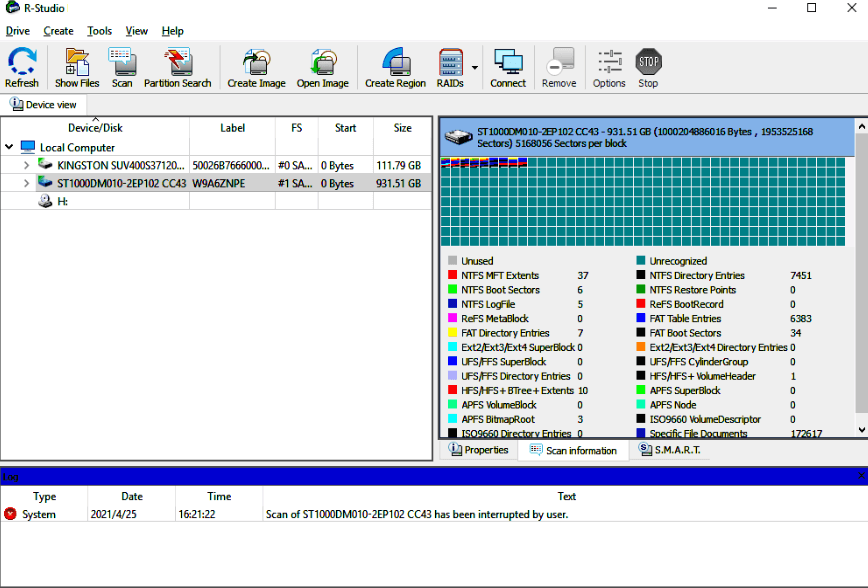
価格:
| R-Studio Network | $179.99 |
| R-STUDIO | $79.99 |
| R-Studio NTFS | $59.99 |
| R-Studio FAT | $49.99 |
| R-Studio Technician | $899.99 |
無料/プロバージョンの制限:
無料版では、無制限のデータ回復が可能。
システム要求:
Windows11、10、8.1、7、Vista、およびXP
Apple M1チップ、Intel、PowerPC G5、またはPowerPCG4プロセッサを搭載したコンピューターで実行されているmacOS11-OS X10.5LeopardおよびOSXServer10.5Leopard
サポートするファイルシステム:
NTFS、NTFS5、ReFS、FAT12 / 16/32、exFAT、HFS / HFS +、およびAPFSドライブでのファイルリカバリ
こちらの意見:
メニューの各オプションの機能と、リカバリプロセスの開始と終了の方法を完全に理解するには、約2時間かかりました。嬉しいことに、そのホームページには人目を引く「ヘルプとマニュアル」ボタンがあり、それに従って作業を行うのができます。価格と使いやすさに関しては、初心者にとってユーザーフレンドリーではないと思います。しかし、高度なデータ損失のケースを処理する強力なパフォーマンスについて、ほかのソフトは比べ物にならないです。したがって、R-Studioは、HDD、SSD、およびRAIDドライブ全体のデータ回復を管理するビジネスオーナーに最適です。
Disk Drillは、数回クリックするだけで削除または失われたデータを復元できる信頼性の高いデータ回復ツールです。また、WindowsとMacの両方のラップトップまたはPCでうまく機能します。あなたはこのデータ回復ソフトウェアで内部または外部ドライブから削除された写真、ビデオ、音楽ファイル、ドキュメントを回復することができます。素晴らしいことは、DiskDrillがRecoveryVaultとDriveバックアップ機能で強化されたデータ保護を提供することです。Disk Drillには、さまざまなデータ回復シナリオを実行する機能があります。データを回復するのに4つのステップしかかかりません。
Disk Drillは、他の多くのデータ回復プログラムの中でも際立っているユーザーフレンドリーなインターフェイスを備えています。外付けハードドライブ、メモリカード、USBスティックなど、さまざまなストレージデバイスから失われたファイルを取り戻すことができます。
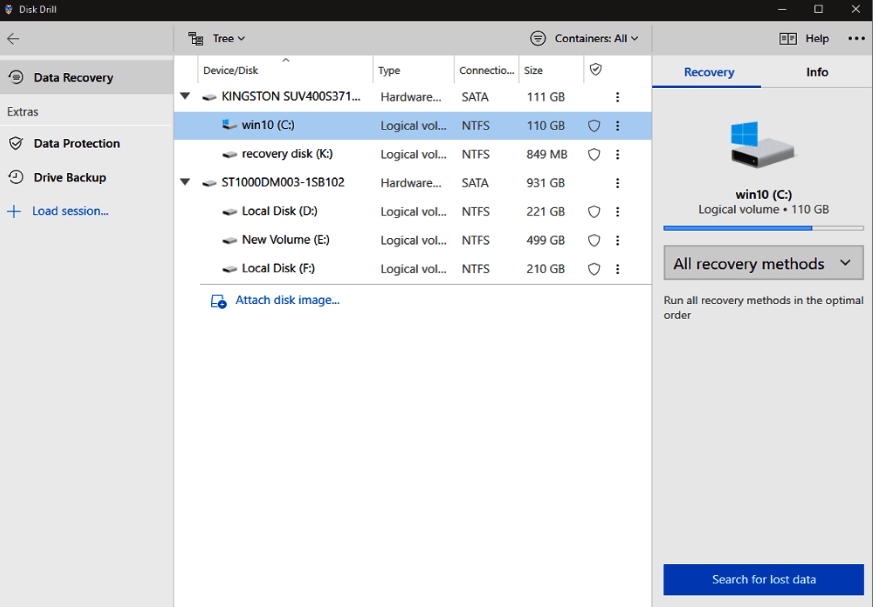
価格:
| Disk Drill Basic | 無料 |
| Disk Drill Pro | $89.00 |
| Disk Drill Enterprise | $499 |
無料/プロバージョンの制限:
Disk Drill for Windowsを使用すると、ユーザーは最大500MBのデータを無料で回復できる。
システム要求:
MacOSX10.11.6-12.0
Windows 7 SP1、8、8.1、10、11
サポートするファイルシステム:
FAT(FAT12、FAT16、FAT32)/ exFAT / NTFS / NTFS5 / ext2 / ext3 / HFS +/5. Stellar Data RecoveryAPFS
こちらの意見:
CleverFilesによって開発されたDiskDrillは、ハードドライブ、SDカード、USBフラッシュドライブなどから削除されたデータを復元する問題に対する効率的かつ効果的なソリューションです。それは何百ものフォーマットでファイルを回復することができます。PDF、DOC / DOCX、XLS、TXTなどの使い慣れたファイルタイプがすべてサポートされています。
データ回復プロセスも簡単で高速です。初心者でも、DiskDrillを使用して失われたデータを取得できます。他のアプリとは異なり、このアプリには2つの重要な追加のデータ損失防止機能があります。RecoveryVaultとGuaranteedRecoveryです。
無料版のDiskDrillは、最大500MBのデータの回復をサポートします(Windowsの場合)。無制限のデータ回復を楽しみたい場合は、89ドルでDiskDrillProにアップグレードできます。生涯アップグレードは29ドルで購入できます。
赤と灰色は、StellarがWebサイトまたはアプリケーションインターフェイスで使用する主な色であり、ほとんどのライバルと区別されます。ユニークなデザインに加えて、失われたデータの検索を高速かつ高度にカスタマイズを備えるため、Stellarデータリカバリがに気を受けています。ほとんどのファイルタイプをサポートし、詳細オプションメニューでいくつかのカスタムタイプを追加することもできます。
Stellarデータ回復ソフトウェアは、コンピューターのHDDまたはポータブルドライブ、フラッシュドライブ、またはSDカードの両方でのデータ回復をサポートします。暗号化されたドライブから失われたパーティションとデータを取得し、ディスク全体のクローンを作成できます。
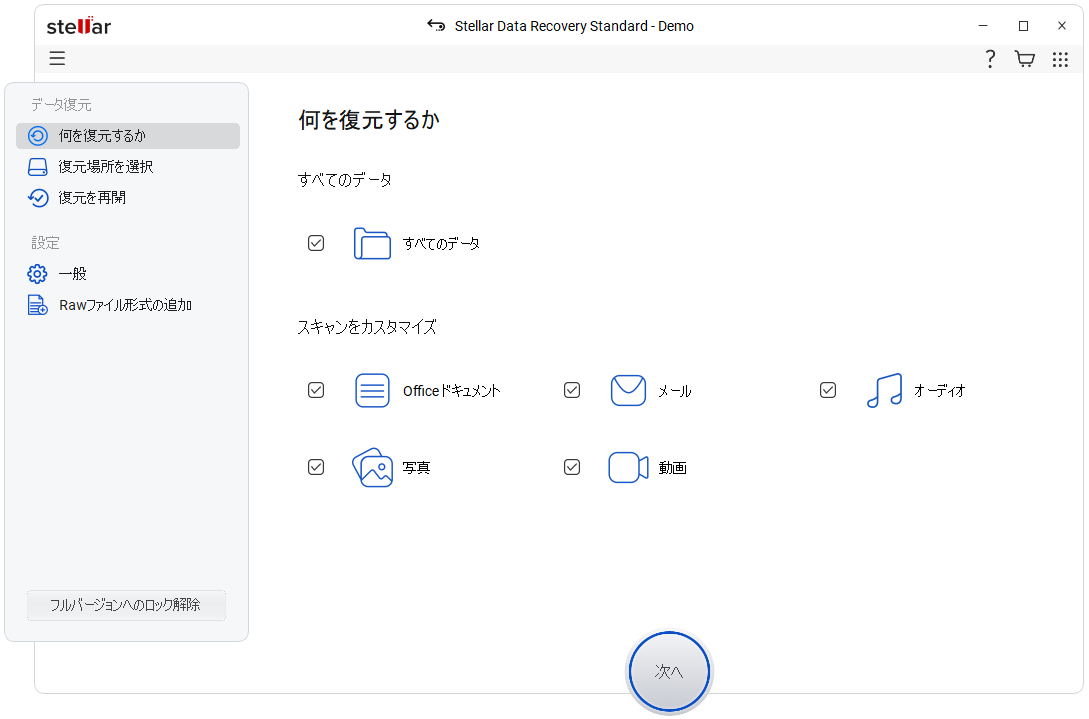
価格:
| Stellar Data Recovery Free | 無料 |
| Stellar Data Recovery Standard | $49.99 |
| Stellar Data Recovery Professional | $79.99 |
| Stellar Data Recovery Premium | $99.99 |
| Stellar Data Recovery Technician | $199 |
| Stellar Data Recovery Toolkit | $299 |
無料/プロバージョンの制限:
その無料バージョンは、最大1GBの無料データリカバリのみを提供する。
システム要求:
Windows 10、8.1、8、7、Vista、およびXP
macOS Catalina 10.15、Mojave 10.14、High Sierra 10.13、10.12、10.11、10.10、10.9、10.8、10.7
サポートするファイルシステム:
NTFS、exFAT、FAT(FAT16 / FAT32)、HFS、HFS +、ext2、ext3、ext4
こちらの意見:
Stellarは、インドを拠点とする大手データケア企業です。データ回復ソフトウェアまたはサービスを検索すると、ハウツー記事、有料広告、およびサードパーティからの推奨事項とともに、Stellarブランドがいたるところに表示されます。このソフトは、全世界のユーザーに良く褒められています。
SysTools Hard Drive RecoveryはNTFSおよびFATファイルシステムから削除されたファイルを回復するための完全なソリューションです。このデータ回復ソフトウェアは、ハードディスクをフォーマットした後にもデータを取得します。さらに、RAWハードドライブのデータ回復を専門的にサポートします。画像、オーディオ、ビデオファイルなど、さまざまなマルチメディアファイルやドキュメントファイルを、簡単な手順で内蔵および外付けハードドライブから復元できます。
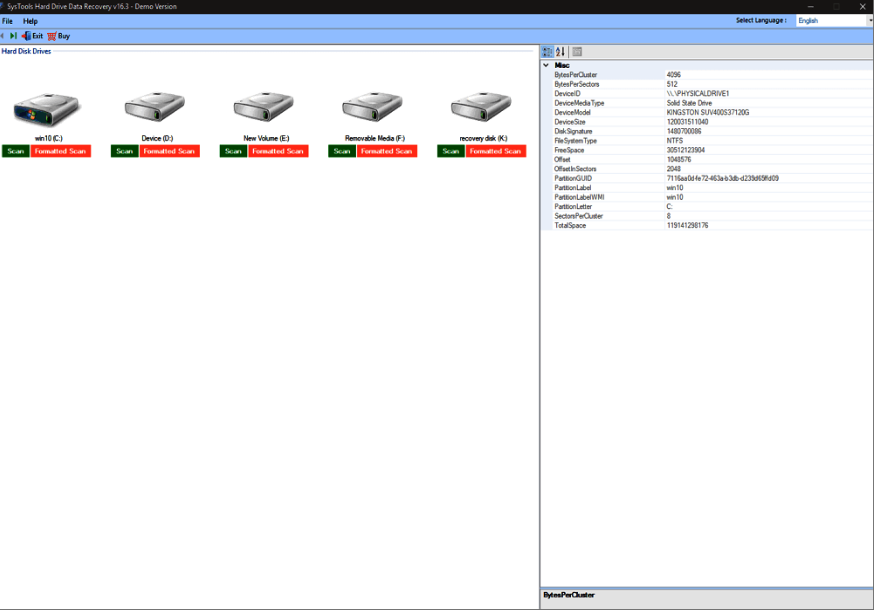
価格:
| SysTools Hard Drive Recovery Full Version | $39 |
| SysTools Hard Drive Recovery + Pen Drive Recovery | $59 |
| SysTools Hard Drive Recovery + Pen Drive Recovery + SSD Recovery | $69 |
無料/プロバージョンの制限:
無料版と試用版は提供されておらず、無料リカバリはサポートされていない。
システム要求:
Windows 10、8.1、8、7、Vista、XP
サポートするファイルシステム:
FAT、ExFAT、NTFS、およびexFAT
こちらの意見:
SysTools Hard Drive Recoveryは、オールインワンソリューションです。このソフトは、あらゆるサイズのハードドライブから失われた、完全に削除され、フォーマットされたデータを回復することをサポートしています。
このハードディスク回復ウィザードの主な利点は、ドライブ情報を修復する前にデータをプレビューできることです。最も重大な欠点は、デモバージョンが回復されたアイテム全体のみをプレビューすることです。削除またはフォーマットされたファイルを回復するには、少なくとも$39を支払う必要があります。
2011年以降、Remo Softwareはデータ回復分野に関与し始め、強力なツールRemoRecoverを開発しました。WindowsやMacコンピューターからファイル、写真、動画などを回復でき、クラッシュしたコンピューターや破損したハードドライブからでも安全にデータを回復できます。さらに、Remoデータ回復により、ユーザーは回復されたデータを保存する前にプレビューできます。これは、Windows、Mac、およびAndroidでデータ回復を実行するように設計されています。
RemoRecoverのインターフェイスはシンプルで明確で初心者ユーザーに適しています。
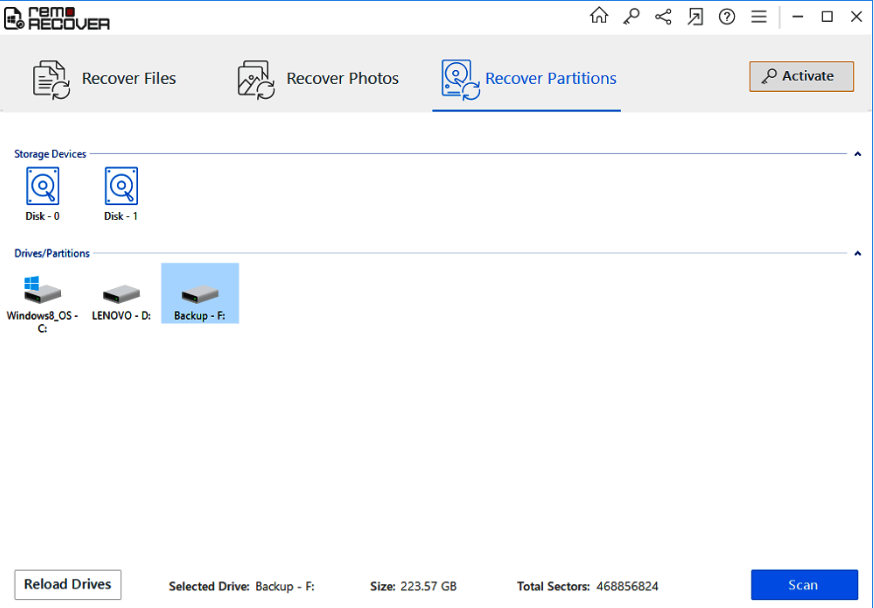
価格:
| Remo Recover Basic Edition | $39.97 |
| Remo Recover Media Edition | $49.97 |
| Remo Recover Pro Edition | $99.97 |
| Remo Recover Tech/Corp Edition | $399.97 |
無料/プロバージョンの制限:
無料のデモでは、削除されたデータと失われたデータをスキャンしてプレビューできる。
システム要求:
Windows 10、8.1、8、7、Vista、XP
すべてのバージョンのmacOS
サポートされているファイルシステム:
ExFAT、FAT32、FAT16、NTFS、NTFS5、HFS +、APFSなど
ことらの意見:
フォーマットされたハードドライブの回復の分野では、Remo Recoverは優れた役割を果たしています。クリックするだけで、失われたすべてのデータをスキャンして一覧表示し、復元するファイルをプレビューできます。
スキャンモードと言えば、Remo Recoverは、さまざまな状況で失われたデータを検索できる柔軟なスキャンモードをユーザーに提供します。ディープスキャンは、ハードドライブの各セクターに深く入り込み、ドライブの深刻な損傷によって失われたデータを回復することができます。
Remo Recoverは、ユーザーのさまざまなニーズによって、異なる価格プランを提供しています。基本的なファイルドキュメントのみを回復する必要がある場合は、BasicEditionを選択できます。失われた写真やビデオ、またはパーティションを回復する必要がある場合は、MediaEditionまたはProEditionにアップグレードできます。
Ontrack EasyRecoveryは、WindowsとMacの両方のユーザー向けの包括的なデータ回復ソフトウェアです。そのデータ回復範囲は、破損、損傷、削除、または再フォーマットされたファイルをカバーし、ハードドライブ、SSD、USBフラッシュドライブ、SDカード、リムーバブルメディアからの300を超えるファイルタイプの回復をサポートします。
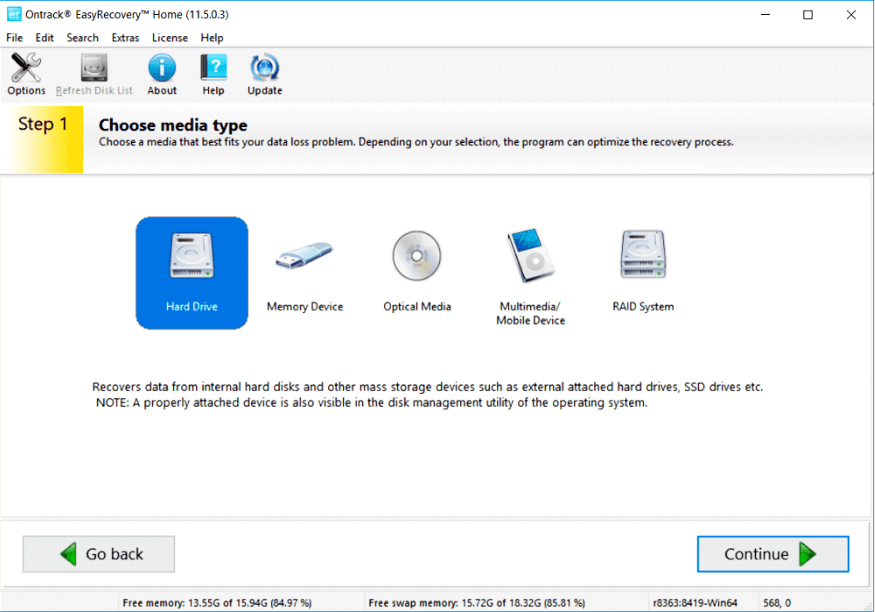
価格:
| Ontrack EasyRecovery Free | 無料 |
| Ontrack EasyRecovery Home | $75.24 |
| Ontrack EasyRecovery Professional | $103.81 |
| Ontrack EasyRecovery Premium | $141.90 |
| Ontrack EasyRecovery Technician | $284.76 |
| Ontrack EasyRecovery Toolkit | $475.24 |
無料/プロバージョンの制限:
無料版では、最大1GBのデータを復元できる。
25MB以下のファイルのみをサポートする。
システム要求:
Windows 10、8.1、8、7、Vista、およびXP
macOSBigSurと以前のバージョン
サポートするファイルシステム:
FAT(FAT16、FAT32)、NTFS、HFS +APFSなど
ことらの意見:
Ontrack Easy Recoveryは、その簡単な操作と強力な機能でユーザーから高い評価を得ています。メインインターフェイスでは、ユーザーはデータ損失の問題に最も適したメディアタイプを選択できます。他のデータ回復ソフトウェアと同様に、Ontrack Easy Recoveryもさまざまなスキャンモードが備えています。
Ontrack EasyRecoveryについてユーザーが最も気に入りの1つは、スキャン速度です。このツールが大容量のハードドライブをスキャンするのに数分しかかかりません。失われたファイルがすべて一覧表示されたら、ファイル名を検索して必要なファイルを見つけることができます。しかし、通常のスキャンモードで復元されたファイルを見つけるのは少し難しいです。
Ontrack Easy Recoveryの無料バージョンは最大1GBのデータを回復できますが、ファイルサイズは25MBを超えてはなりません。無制限にデータを回復しいたいなら、79ドルでホームバージョンにアップグレードできます。
Prosoft Data Rescueは、データリカバリ業界で長い歴史を持つデータソフトウェアです。Ontrackソフトウェアと同様に、1985年に事業を開始します。Prosoft Data Rescueは、内部および外部のハードドライブ、USBフラッシュドライブ、およびSDカードからの回復に重点を置いています。包括的なスキャンオプションと卓越したリカバリ結果を誇っています。
さらに、Prosoft Data RescueのFileIQ機能により、このツールは回復のために新しいファイルタイプを学習することができます。Prosoft Data Rescueを使用すると、回復したいファイルに対してのみ支払うことを選択できます。これは非常に費用対効果が高くなります。
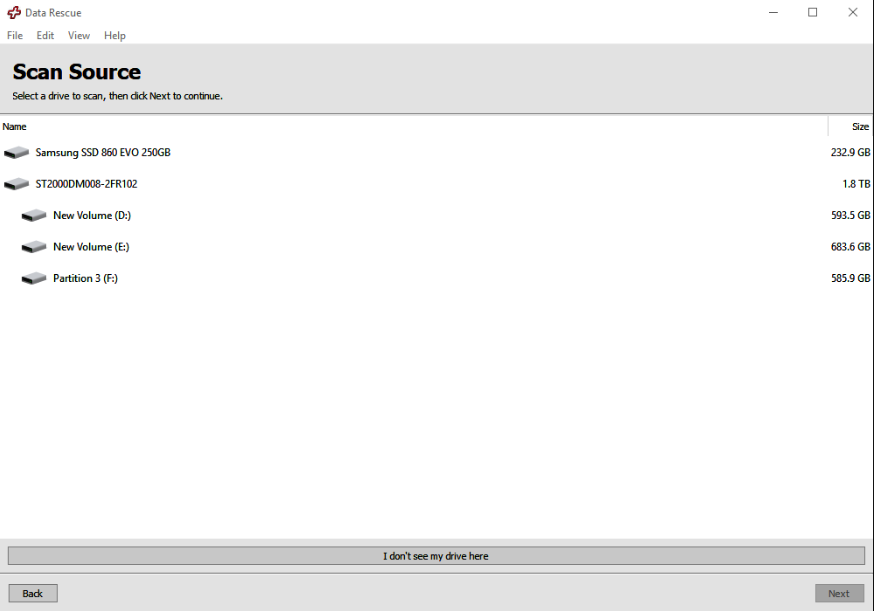
価格:
| Prosoft Data Rescue Standard | $19(特定のファイルに対してのみ支払う) |
| Data Rescue Professional(年次バージョン) | $399 |
無料/プロバージョンの制限:
標準バージョンでは、失われたすべてのファイルが無料で検索されます。ただし、無料のデータ回復は利用できない。
システム要求:
Windows 10、8.1、8、7、セカンダリストレージデバイス、およびインターネット接続と互換性があります。
macOS 10.12以降、セカンダリストレージデバイス、およびインターネット接続にインストールできます。
サポートするファイルシステム:
FAT(FAT16、FAT32)、NTFS、HFS +、APFS
ことらの意見:
データ回復ソフトウェアを利用したことがないユーザーには、Prosoft Data Rescueが一番適しています。WindowsとMacの両方をサポートし、そのインターフェイスは明確でユーザーフレンドリーです。初心者でも、このソフトウェアの使い方をすばやく理解できます。
30年以上の経験を持つ企業として、Prosoftはデータ回復機能に自信を持っています。テストのために意図的に削除されたファイルをスキャンして回復するだけでなく、何年も前に削除されたファイルを見つけることもできます。
Prosoft Data Rescueは、2つのスキャンモードを提供します。クイックスキャンは、OSの起動を妨げている、または外付けドライブのマウントを妨げている可能性のあるエラーを見つけて修復するのに十分効果的です。ディープスキャンは、削除されたファイルまたは再フォーマットされたドライブからのファイルを回復することを目的としています。ただし、ディープスキャンプロセスを一時停止することはできず、常に長い時間がかかります。ですから、これはユーザーを悩ませていることの1つです。
EaseUS Partition RecoveryはWindowsのFAT、NTFS、EXT2、EXT3を含むすべての種類のパーティションをサポートします。不適切な操作、電源障害、またはパーティション全体の損失につながる偶発的な消去などの予期しない状況から、失われたパーティションとデータを回復できます。
価格:
| Partition Recovery 月額 | $49.95 |
| Partition Recovery Annual | $69.95 |
| Partition Recovery Lifetime Upgrade | $99.95 |
無料/プロバージョンの制限:
試用版では、無料のリカバリはできない。
システム要求:
Windows 11/10/8/7/Server
サポートするファイルシステム:
WindowsのFAT、NTFS、Ext2、およびExt3ボリュームを含むすべてのパーティション
ことらの意見:
一般的なデータの損失と比較して、パーティション全体を失うと、かなり困りますね。一般的なデータ損失の場合、ユーザーは一部のファイルまたはドキュメントのみを失う可能性があります。ただし、パーティションが失われると、このパーティションのすべてのコンテンツが表示されなくなります。これによって、何百ものファイル、ドキュメント、またはアプリケーションファイルを失う恐れがあります。
EaseUS Partition Recoveryは、削除されたパーティションを回復し、データを保護する安全で効率的なソリューションです。これは、不適切な操作、破損したパーティションテーブル、電源障害、不良セクタ、システムアップグレードなど、ほぼすべてのパーティション損失シナリオをカバーします。通常、このツールでパーティションリカバリを実行するには、必要な手順は3つだけです。まず、スキャンするディスクを選択します。次に、リスト内のパーティションをプレビューします。最後に、失われたパーティションを回復します。失われたパーティションを回復したあと、そのパーティション上のすべてのコンテンツも回復されます。
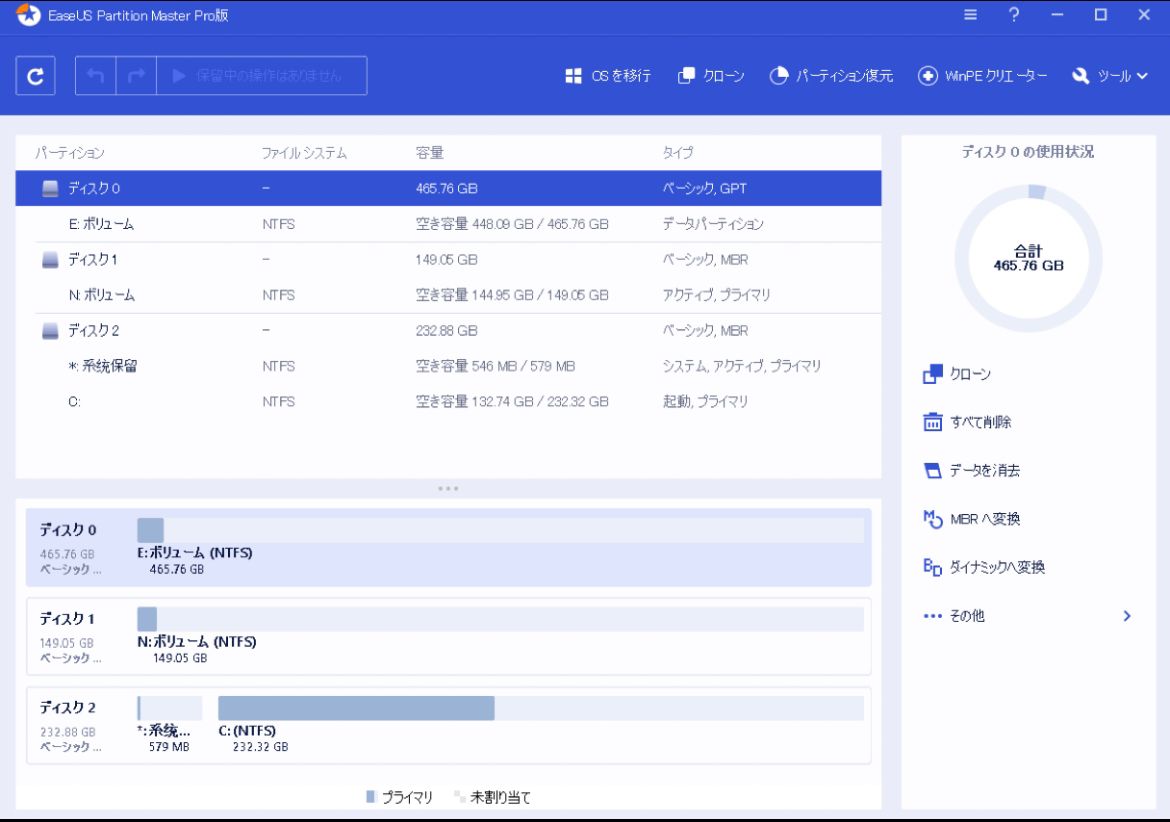
汎用性、機能、価格、互換性を検討することにより、WindowsおよびMac用のトップ10データ回復ソフトウェアのまとめを作成しました。要約すると、それらはすべて、さまざまなストレージデバイスからのすべてのタイプのファイルを回復する信頼できるソフトウェアです。次に、さらにヒントに従って、お気に入りのステップをステップバイステップでピックアップします。
この推奨された10のデータ回復ソフトウェアのうち、RecuvaとSysToolsHard Drive Recoveryを除いて、他の8つはいずれもWindows11/10/8/7とmacOSの両方をサポートしています。したがって、Macマシンで作業を行う必要がある場合は、EaseUS Data Recovery Wizard、R-Studio、Disk Drill、Stellar、Remo、Ontrack EasyRecovery、ProSoftDataRescueのいずれかをご利用ください。
Word .doc/.docx、Excelワークブック.xls / .xlsx、.txtファイル、またはサイズの小さい.png、.jpg、.jpegの画像などのドキュメントを失った場合、通常、無料バージョンや試用版のソフトをダウンロードして、復旧作業を実行できます。上記のソフトの中で、EaseUS Data Recovery Wizard、Recuva、Disk Drill、Stellar、OnTrack、およびProsoftDataRescueは無料バージョンと試用版があります。そして、EaseUS Data Recovery Wizardは無料バージョンで一番大きいサイズのデータ回復をサポートしています。
最高のデータ回復ソフトウェアは、ご自身のニーズに適合しなければなりません。私たちようなコンピューターに精通していない人にとっては、明確なユーザーインターフェイスと簡単な操作を備えたスマートデータ回復ツールが良いでしょう。無制限のデータリカバリの使いやすさと費用対効果に関して、ここではEaseUS DataRecoveryWizardとRecuvaをおすすめします。
EaseUS Data Recovery Wizard:EaseUS Data Recoveryは、回復パフォーマンスが向上し、初心者と専門家の両方にとって使いやすいため、強くお勧めします。主要なレビューサイトもその機能を賞賛しました。ぜひお試しください。
Disk Drill:データ回復ソフトウェアと言えば、Disk Drillは避けない一つです。他の9つとは異なり、Disk Drillはデータ損失防止という独特で素晴らしい機能を備えています。ただし、ソフトウェアのインストールにはすこし時間がかかります。
Recuva:無料版で無制限のデータ回復をサポートしますが、クイックスキャンとファイルプレビュー機能に制限されています。Proバージョンの価格は、他の9つのデータ回復ツールよりも低くなっています。Macバージョンはありません。
Stellar:その「高速」なデータ検索速度で賞賛されているStellar Data Recoveryは、データ回復分野での強力なツールです。しかし、有料版は他のものよりも高いです。
Ontrack EasyRecovery:1985年に事業を開始し、Ontrackはデータリカバリの分野で高い評価を得ています。このツールのユニークな機能の1つはスキャン速度です。ストレージデバイスのスキャンは数分で終えます。ただし、無料版にはいくつかの制限があります。
データ復元ソフトは、デジタル記憶装置から削除されたファイルを復元する専門的なアプリケーションです。データ復元ソフトベスト10に加え、他のデータの復元に効果を発揮する、試す価値のあるアプリケーションを紹介します。
誤って消去してしまったファイルをはじめ、様々な問題や状況でもデータを簡単に復元することができます。強力な復元エンジンで高い復元率を実現、他のソフトでは復元できないファイルも復元可能です。
もっと見るEaseus Data Recovery Wizard Freeの機能は強い。無料版が2GBの復元容量制限があるが、ほとんどのユーザーはほんの一部特定なデータ(間違って削除したフォルダとか)のみを復元したいので十分!
もっと見る...このように、フリーソフトながら、高機能かつ確実なファイル・フォルダ復活ツールとして、EASEUS Data Recovery Wizardの利用価値が高い。
もっと見る